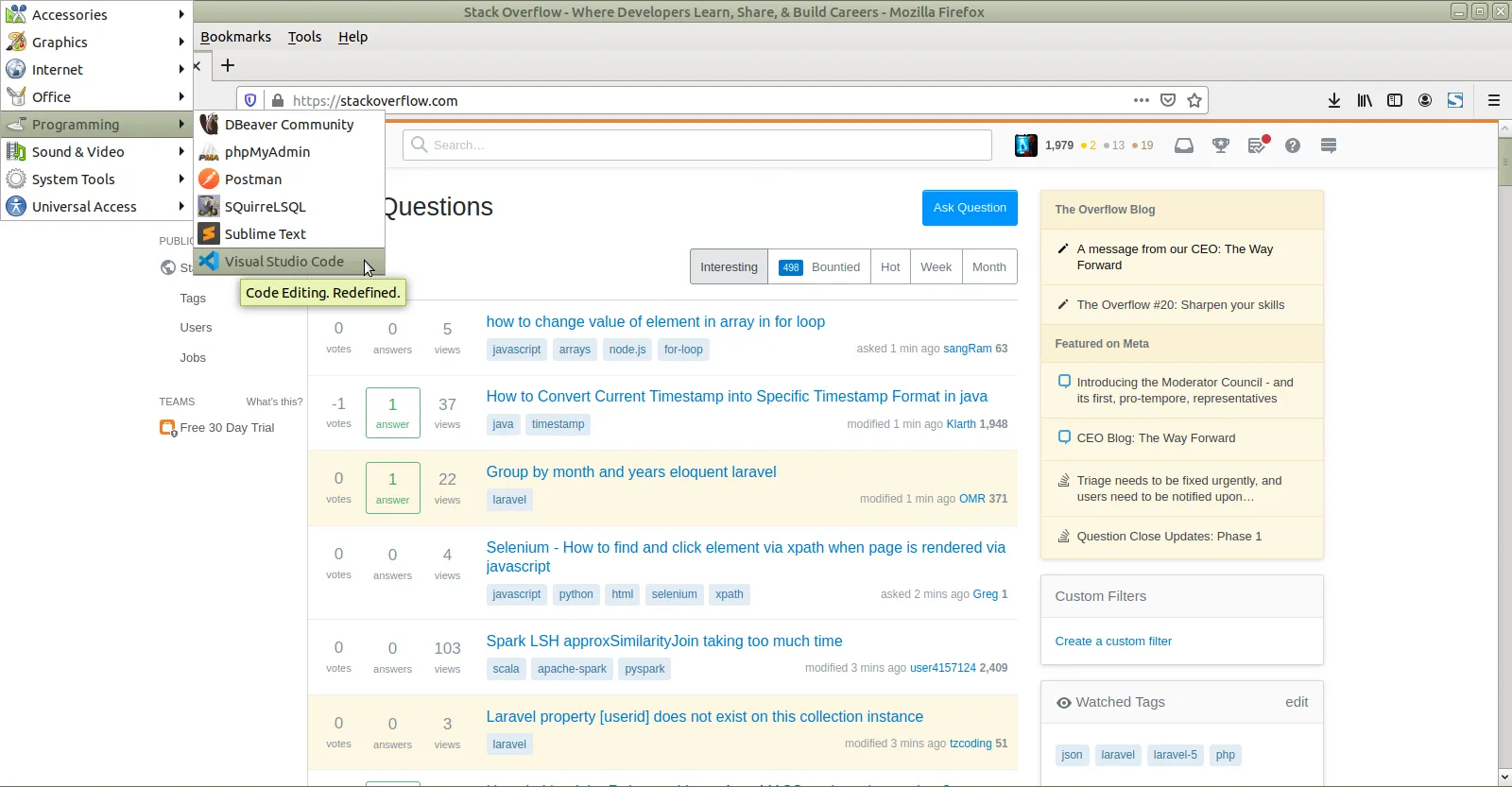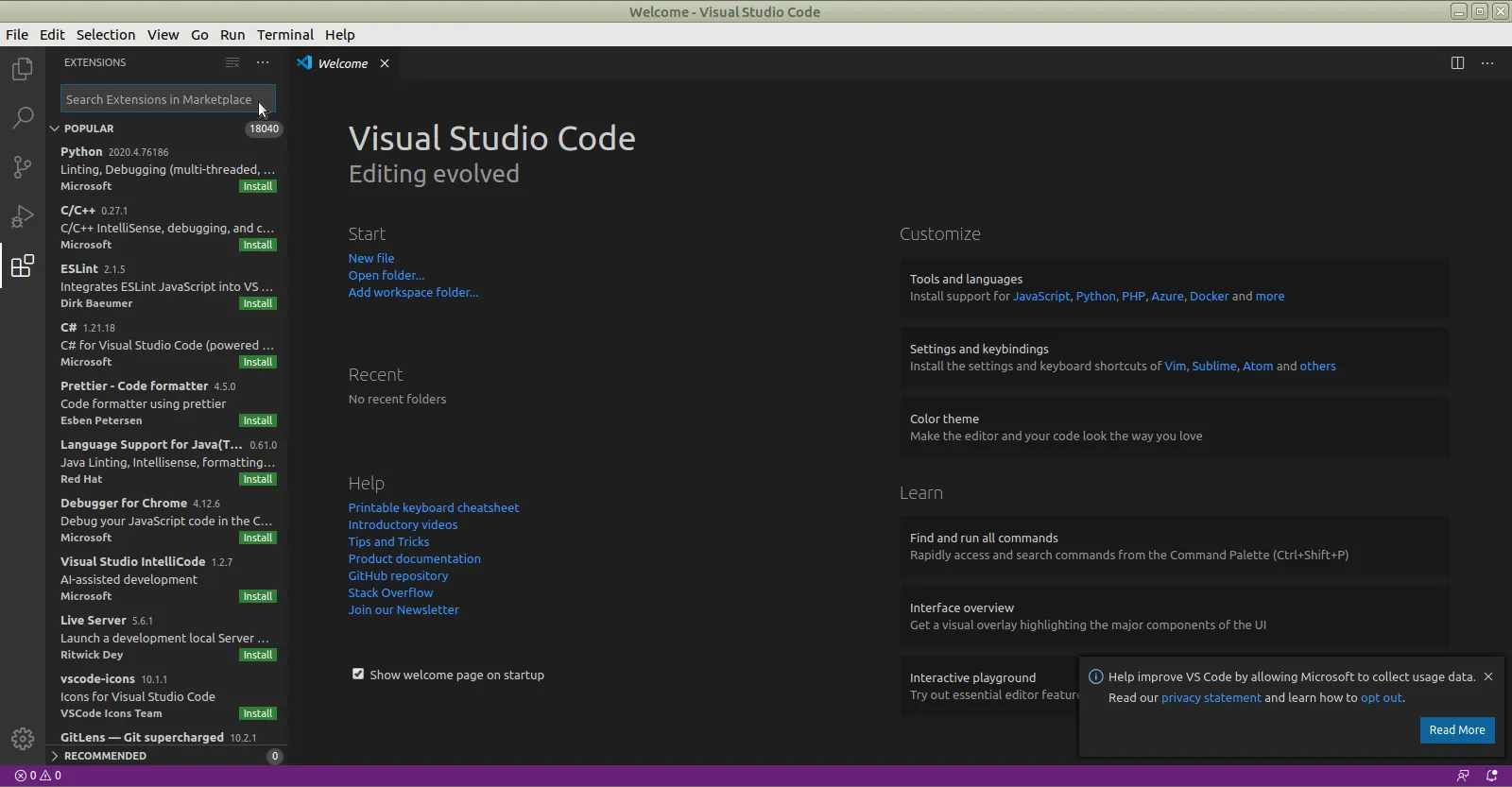我刚刚从Microsoft网站下载了VSCode-linux-x64。这是一个名为VSCode-linux-x64.zip的zip文件。我该如何在我的Linux系统上安装它?
从您提供的链接中,深入几页设置文档...
Linux
- 下载适用于 Linux 的 Visual Studio Code
- 创建一个新文件夹,并在其中提取
VSCode-linux-x64.zip- 双击
Code运行 Visual Studio Code提示:如果您想从终端运行 VSCode,请创建以下链接,将
/path/to/vscode/Code替换为Code可执行文件的绝对路径
sudo ln -s /path/to/vscode/Code /usr/local/bin/code在任何文件夹中启动编辑该 文件夹中的文件。现在,您可以在任何文件夹中键入
code .来开始编辑该文件夹中的文件。
解压缩zip文件
VSCode-linux-x64.zip进入文件夹
VSCode-linux-x64双击运行
code可执行文件以打开Visual Studio Code。您可以右键单击工具栏(或启动器)上的Visual Studio Code
并选择“锁定到启动器”。这样,您就可以通过启动器单击
来启动编辑器。
如果您正在使用终端,请遵循以下终端命令:
mkdir 您的文件夹名称 && cd 您的文件夹名称 unzip../Downloads/VSCode-linux-x64.zip./Code
此视频将帮助您在Ubuntu上下载、安装和使用Visual Studio Code,如果您仍然有疑问。
在18.04版本之后,以下一行终端代码可以正常工作。
sudo snap install code --classic
使用apt-get安装:
步骤1 - 启用软件包存储库
运行以下命令将Visual Studio Code存储库添加到您的系统中:
echo "deb [arch=amd64] http://packages.microsoft.com/repos/vscode stable main" | sudo \ tee /etc/apt/sources.list.d/vs-code.list
步骤2 - 安装 Visual Studio Code 编辑器
现在,使用以下命令在您的系统上导入软件包签名 GPG 密钥:
curl https://packages.microsoft.com/keys/microsoft.asc | gpg --dearmor > microsoft.gpg
sudo mv microsoft.gpg /etc/apt/trusted.gpg.d/microsoft.gpg
在基于Debian的系统(如Ubuntu)上安装Visual Studio Code:
sudo apt-get update
sudo apt-get install code
步骤3 - 启动Visual Studio Code并启用其扩展:
现在,您可以使用图形菜单在系统上启动Visual Studio Code编辑器。
Visual Studio Code有许多可用的扩展,如PHP、Python、JavaScript等。安装所需的扩展,以增强您使用Visual Studio Code的工作体验。
来源:https://tecadmin.net/install-visual-studio-code-editor-ubuntu/
针对Linux (Ubuntu 22.04.2 LTS)通过终端操作
- 更新系统
sudo apt update && sudo apt upgrade -y
- 安装软件包
sudo apt install software-properties-common apt-transport-https wget -y
- 导入存储库
wget -O- https://packages.microsoft.com/keys/microsoft.asc | sudo gpg --dearmor | sudo tee /usr/share/keyrings/vscode.gpg
echo deb [arch=amd64 signed-by=/usr/share/keyrings/vscode.gpg] https://packages.microsoft.com/repos/vscode stable main | sudo tee /etc/apt/sources.list.d/vscode.list
- 再次更新系统
sudo apt update
- 安装VS-Code
sudo apt install code
在Linux中安装Visual Studio Code的最简单方法 希望它有用。 在Kali Linux中安装Visual Studio Code - 4个简单步骤
- 更新您的系统并安装以下软件包。
sudo apt update sudo apt install curl gpg software-properties-common apt-transport-https - 将 Microsoft GPG 密钥导入到 Kali Linux 中
curl -sSL https://packages.microsoft.com/keys/microsoft.asc | sudo apt-key add - - 为 VS Code 添加 APT 存储库到 Kali Linux
echo "deb [arch=amd64] https://packages.microsoft.com/repos/vscode stable main" | sudo tee /etc/apt/sources.list.d/vscode.list - 安装 VS Code
sudo apt update sudo apt install code
1
原文链接
- 相关问题
- 3 如何在 Visual Studio Code 中安装扩展
- 39 如何在Mac/Linux机器上清除Visual Studio Code缓存?
- 10 如何在Linux命令行中打开Visual Studio Code?
- 5 如何在Windows上为Visual Studio Code安装vckpg?
- 99 Visual Studio Code安装位置
- 4 在Mac上安装Visual Studio Code
- 12 如何在Visual Studio Code上运行Scheme?
- 14 在Ubuntu 16.04上安装Visual Studio Code
- 4 如何在Linux上设置Visual Studio Code以调试C程序?
- 3 如何在 Visual Studio Code 上设置 Boost